Mobilenheder begynder at fryse over tid. Enten reagerer skærmen ikke på berøring, så tager applikationen lang tid at indlæse. Dette kan skyldes cachelagrede data. Det vil sige de data, der er gemt af enheden for hurtigt at få adgang til dem.
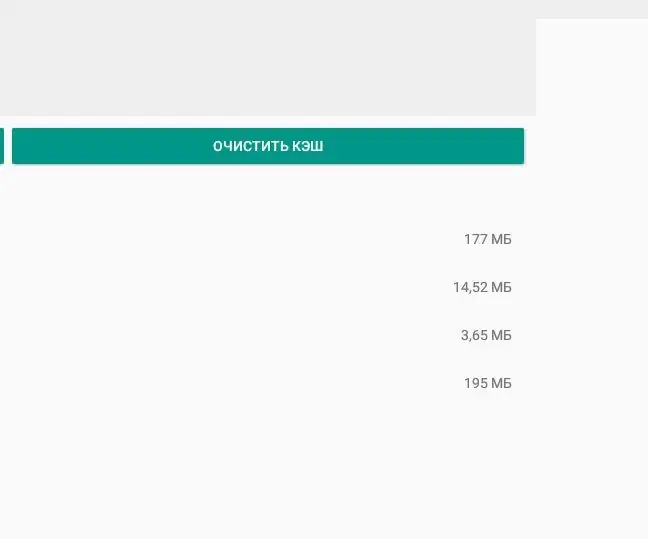
Instruktioner
Trin 1
For at rydde dataene skal du gå til menuen på den mobile enhed og vælge punktet "indstillinger". Vælg derefter det afsnit, hvor de installerede applikationer vises. Nogle versioner af Android OS har en særlig sektion kaldet "lagring". Det giver funktionen til at rydde cachen for alle mobile applikationer på én gang. Du kan bruge en dedikeret mobilapplikation, men cachen rydder ikke helt.
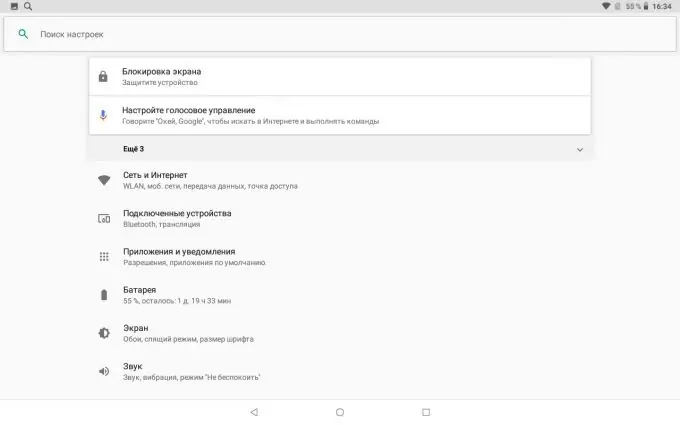
Trin 2
Ikke alle versioner af Android OS tillader dig at rydde cachen for alle applikationer på én gang. Oftest skal du gøre det manuelt. Proceduren tager lang tid.
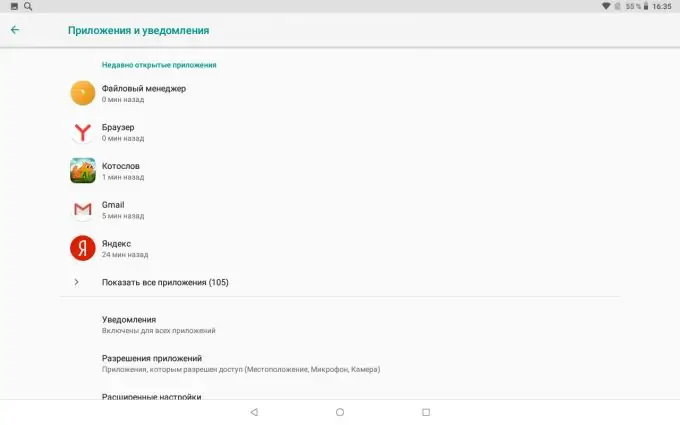
Trin 3
Det er nødvendigt at åbne en komplet liste over alle applikationer, der er installeret på den mobile enhed.
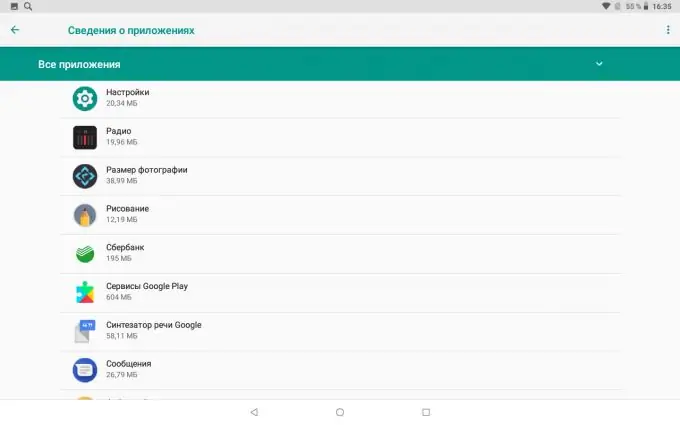
Trin 4
Vælg et program til at rense dine data. Du bliver nødt til at åbne applikationer en efter en. Derefter skal du gå til sektionen "opbevaring".
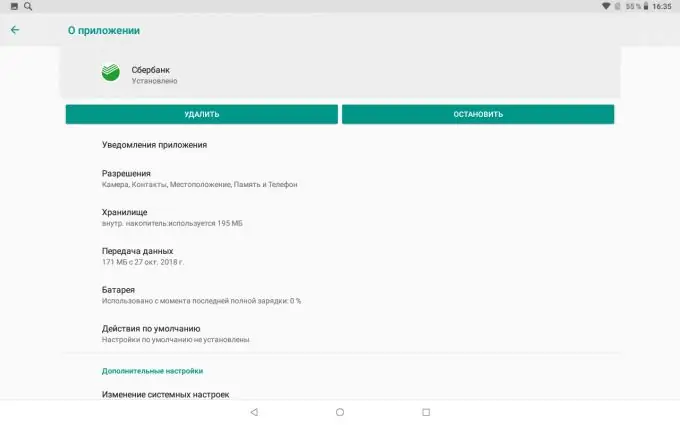
Trin 5
Oplysninger vises på skærmen, herunder oplysninger om de gemte data. Tryk på knappen "ryd cache".
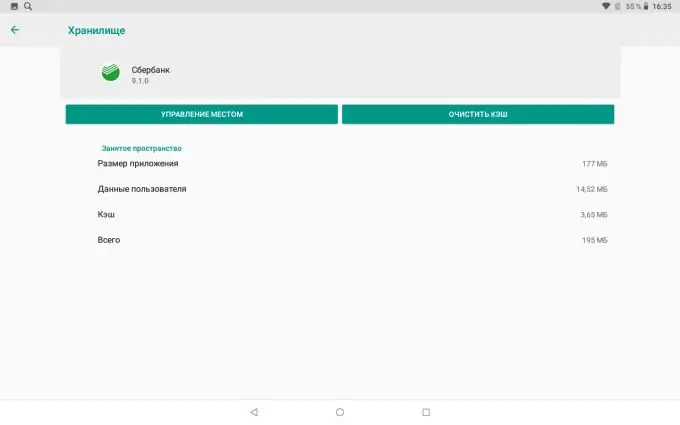
Trin 6
Sørg for, at unødvendige data er slettet. Rydning af cachen skal udføres regelmæssigt. Nogle mobile enheder gemmer kopier af fotos, der er slettet fra dem, i den interne hukommelse (ud over skyen). For eksempel Asus-smartphones. I dette tilfælde skal du rydde cachen ikke kun for mobilapplikationer, men også gennem et specielt afsnit i galleriets indstillinger.







